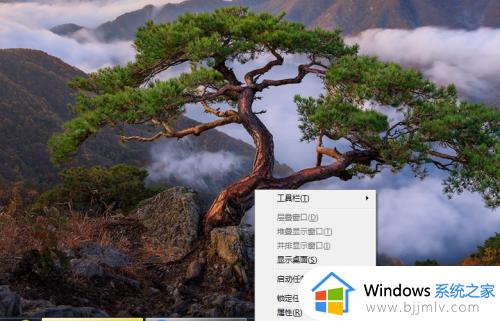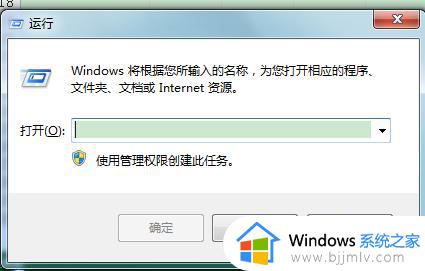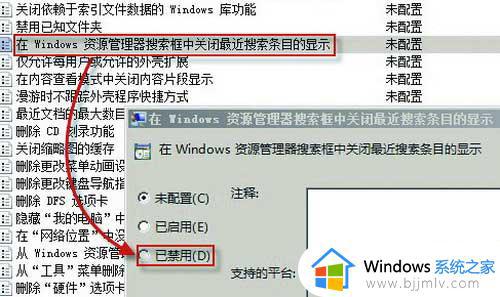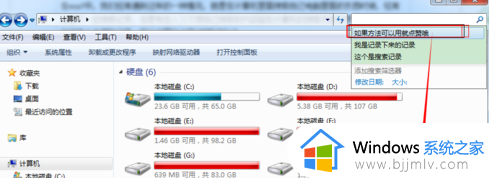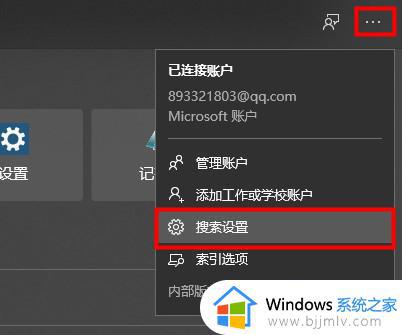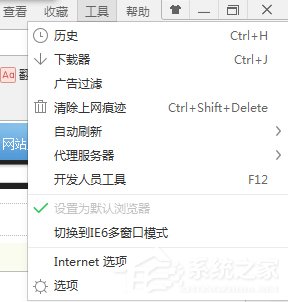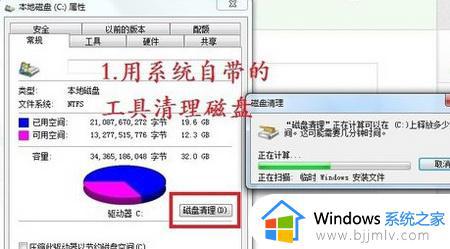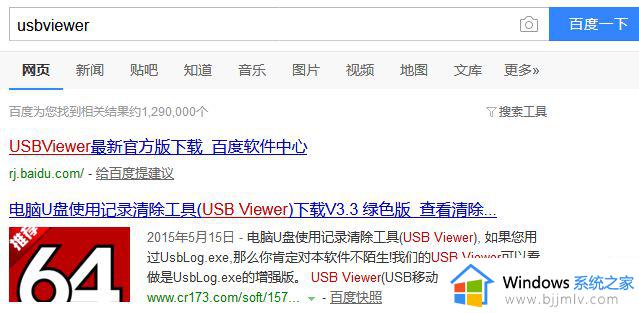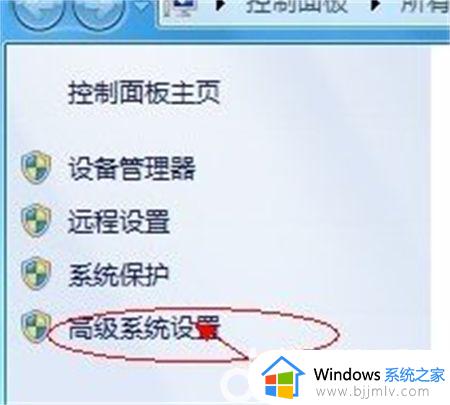win7最近打开文件记录怎么删除 win7如何清除最近打开文件记录
更新时间:2023-04-03 10:47:53作者:runxin
我们在日常操作win7电脑的过程中,打开某个文件进行浏览编辑时,系统往往会记录当前打开的文件记录,因此也不利于用户的隐私安全,我们可以及时将win7系统打开文件记录清除,可是win7最近打开文件记录怎么删除呢?下面小编就来教大家win7清除最近打开文件记录操作方法。
具体方法:
查看文件浏览记录:
一、按“win+r”唤出运行,在运行内输入“recent”,点击确定。
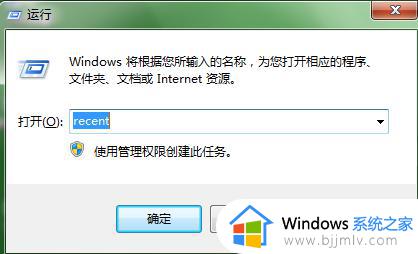
二、在弹出的窗口中,可以看见文件的浏览记录。文件名,访问日期等内容都会显示其中。
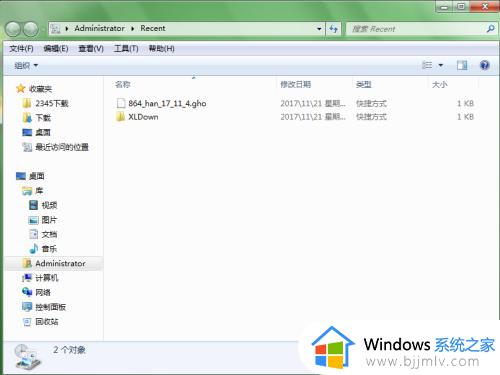
删除文件浏览记录:
一、在任务栏空白处点击鼠标右键,然后选择“属性”。
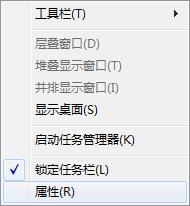
二、在任务栏和开始菜单的属性窗口,切换到开始菜单的选项,去掉下方隐私前的勾,然后点击应用和确定。
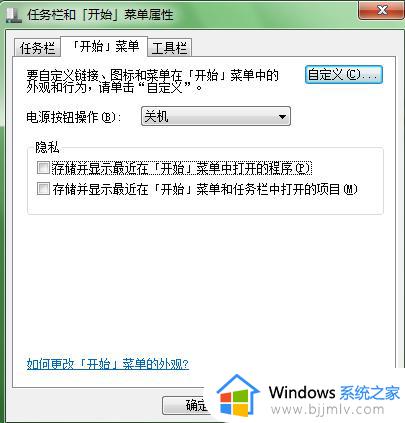
关于win7清除最近打开文件记录操作方法就和大家简单介绍到这了,有需要的用户就可以根据小编的步骤进行操作了,希望能够对大家有所帮助。